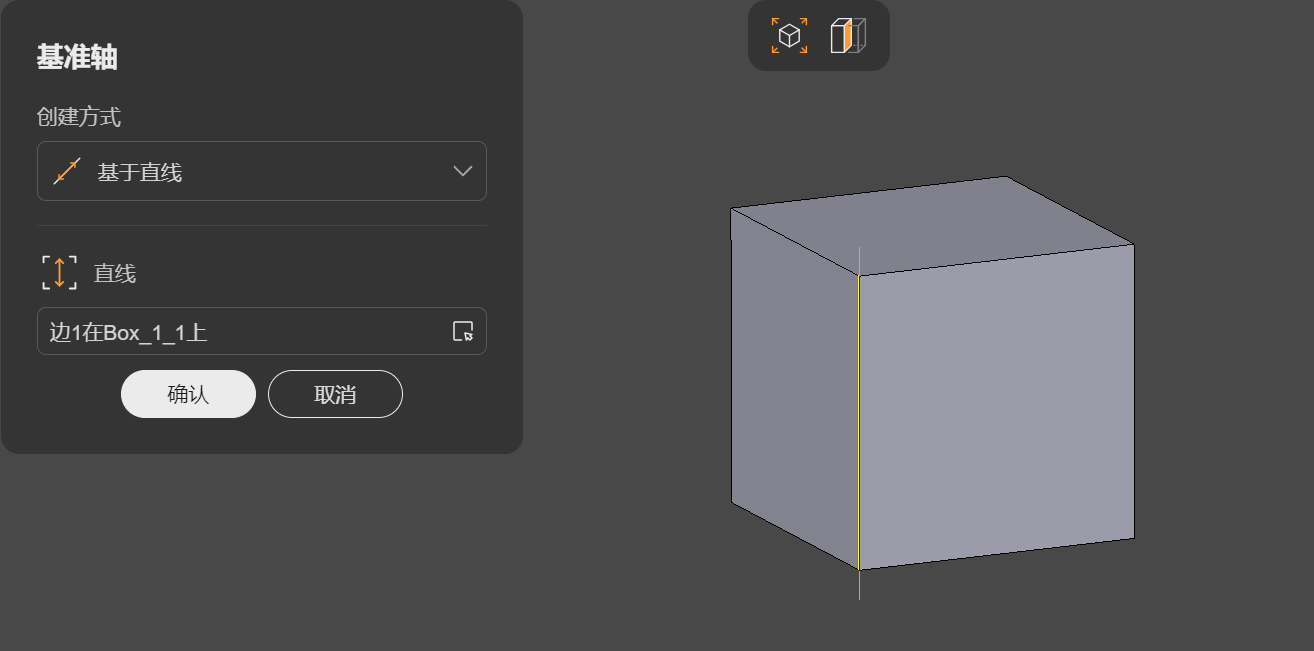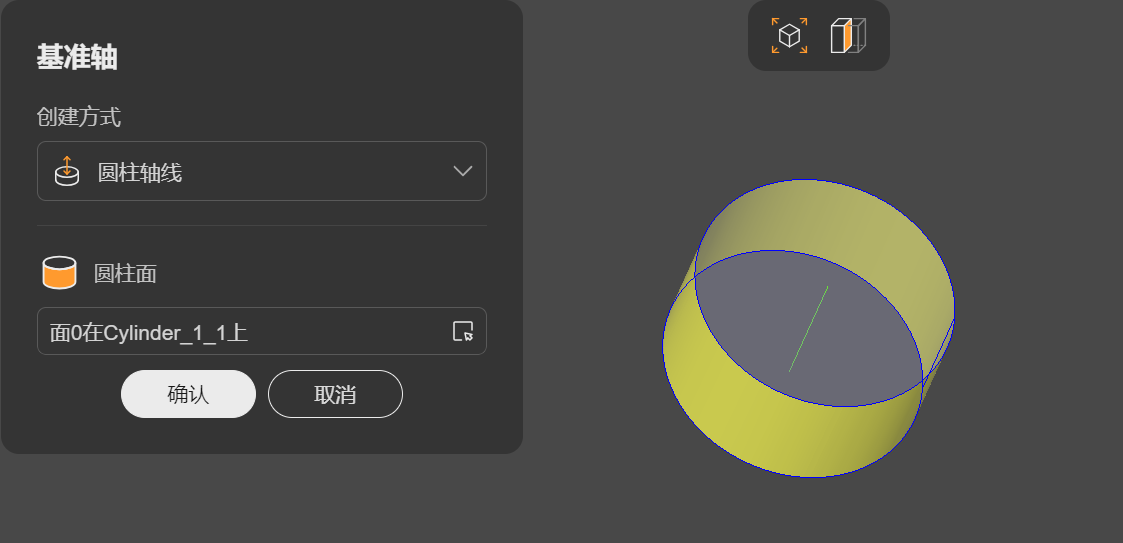创建基准轴
基准轴为模型空间中的一条直线,具有位置和方向属性,一般在创建基础图形或几何操作中作为输入参数使用,如为创建圆柱体提供轴向、为创建旋转凸台提供旋转轴线等。
基准轴均为直线,且不参与构造几何模型(区别于模型实体上的实体边)。
创建方式
提供如下6种创建基准轴的方式:
基于方向
从原点出发,基于给定方向生成基准轴。
- 在几何工具栏选择。
- 在弹出的“基准轴”对话框中,“创建方式”选择“基于方向”。
- 输入“DX”、“DY”、“DZ”,如图1所示。
- 单击“确认”,基准轴创建成功。
基于两点
选择两个点,过这两个点生成基准轴。
- 在几何工具栏选择。
- 在弹出的“基准轴”对话框中,“创建方式”选择“基于两点”。
- 输入以下参数:
- “第一个点”:拾取一个实体点或基准点。
- “第二个点”:拾取一个实体点或基准点。
如图2所示。
- 单击“确认”,基准轴创建成功。
基于直线
选择一条直线,过该直线生成基准轴。
- 在几何工具栏选择。
- 在弹出的“基准轴”对话框中,“创建方式”选择“基于直线”。
- 输入以下参数:
“直线”:拾取一条直线,可选实体边或基准轴。
如图3所示。
- 单击“确认”,基准轴创建成功。
圆柱轴线
选择一个圆柱面或圆柱面的一部分,基于该圆柱面的中心轴线生成基准轴。
- 在几何工具栏选择。
- 在弹出的“基准轴”对话框中,“创建方式”选择“圆柱轴线”。
- 输入以下参数:
“圆柱面”:拾取一个圆柱面。
如图4所示。
- 单击“确认”,基准轴创建成功。
平面法线
选择一个点和一个平面,过该点垂直于该平面生成基准轴。
- 在几何工具栏选择。
- 在弹出的“基准轴”对话框中,“创建方式”选择“平面法线”。
- 输入以下参数:
- “平面”:拾取一个平面,可选实体面或基准面。
- “点”:拾取一个实体点或基准点。
如图5所示。
- 单击“确认”,基准轴创建成功。
平面交线
- 在几何工具栏选择。
- 在弹出的“基准轴”对话框中,“创建方式”选择“平面交线”。
- 输入以下参数:
- “第一个平面”:拾取一个平面,可选实体面或基准面。
- (可选)“第一个平面的偏移量”:勾选后,使所选平面平行偏移一定距离。
- “距离”:偏移距离。
- “第二个平面”:拾取一个平面,可选实体面或基准面。
- (可选)“第一个平面的偏移量”:勾选后,使所选平面平行偏移一定距离。
- “距离”:偏移距离。
如图6所示。
- 单击“确认”,基准轴创建成功。